“我最近发现我的Windows电脑运行速度变得越来越慢,怀疑是系统垃圾文件堆积导致的。我想请教一下如何快速清理系统垃圾文件,以提高电脑性能。我并不是很了解这方面的知识,所以希望得到一些简单易懂的指导,比如应该使用哪些工具,以及清理过程中需要注意什么问题。如果有一些步骤和注意事项,能够详细地告诉我,那就更好了。总的来说,我需要一份针对清理垃圾文件的详细指南,这样我就能够更好地维护我的电脑了。非常感谢!”
在长时间使用Windows电脑后,系统垃圾文件会逐渐积累,导致电脑运行速度变慢。为了使电脑流畅运行,我们可以采取一种简单而有效的方法来快速清理系统垃圾文件。
清理系统垃圾文件包括哪些文件?
系统垃圾文件是在操作系统正常运行时生成或积累的不再需要的临时文件、缓存文件和其他无用文件。这些文件可能包括:
- 临时文件: 操作系统和应用程序在运行过程中生成的临时文件,通常以.tmp或.temp为扩展名。
- 缓存文件: 应用程序和系统生成的缓存文件,用于加速访问和提高性能。
- 日志文件: 系统和应用程序产生的日志文件,记录各种操作和事件,有时会变得庞大而不再需要。
- 回收站文件: 删除文件后被放入回收站的文件,如果不清空回收站,这些文件仍然占据磁盘空间。
- 临时Internet文件: 浏览器缓存的网页内容和图片,以及其他通过互联网临时下载的文件。
清理系统垃圾文件可以释放磁盘空间,提高系统性能,并确保操作系统顺畅运行。
如何快速清理系统垃圾文件?
对于众多不同的系统垃圾文件怎么可以快速清理且不误删?可以使用专业安全的磁盘管理软件 - 傲梅分区助手,它的“垃圾清理”功能可以帮助我们扫描磁盘所有文件筛选出系统垃圾文件,手动选择垃圾文件并进行清理,释放系统空间。
1. 下载安装并启动傲梅分区助手,点击“清理”并选择“垃圾清理”。
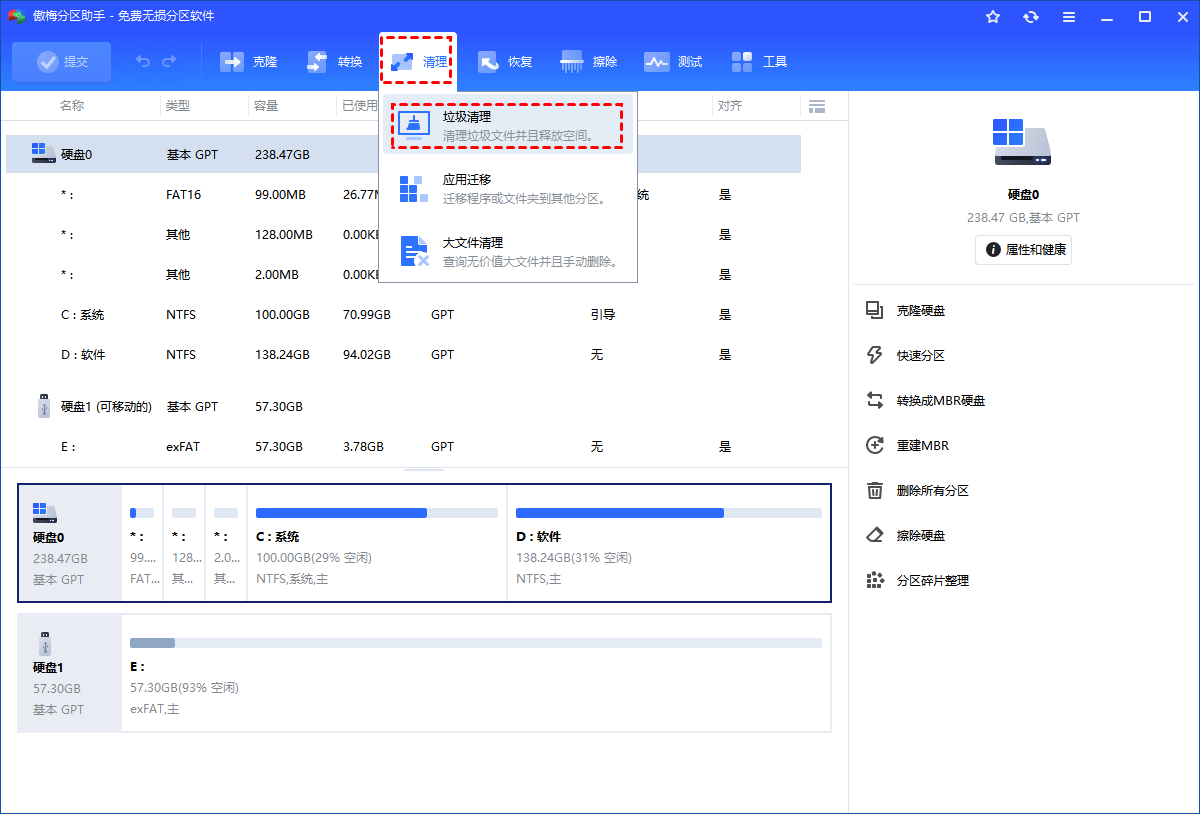
2. 进入垃圾清理页面后点击“开始扫描”。
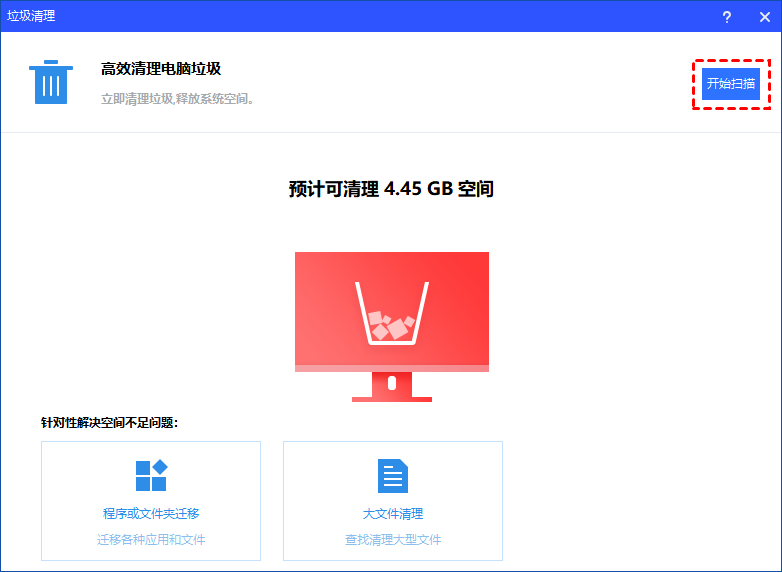
3. 勾选想要清理的系统和注册表垃圾文件,然后点击“一键清理”即可。
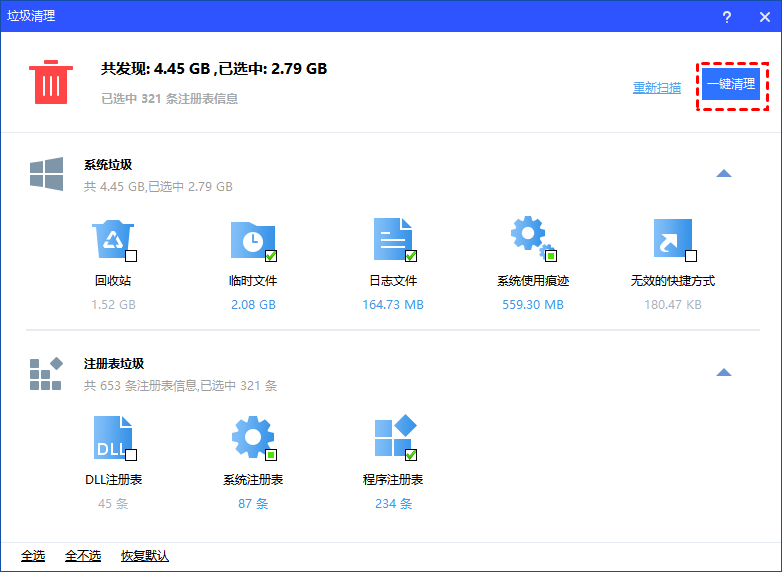
结语
通过使用傲梅分区助手的垃圾清理功能,你可以轻松而安全地清理系统垃圾文件并释放储存空间。在执行清理操作时,请确保勾选了你想要清理的文件类型。除了垃圾清理之外,分区助手还有许许多多的其他实用功能,比如克隆分区、将操作系统迁移到固态硬盘、将一个分区分成两个较小的分区、安全擦除硬盘等。赶快下载试一试吧!
